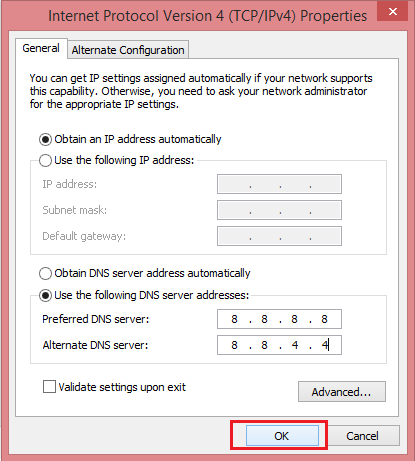Comment Modifier les Paramètres du Serveur DNS sous Windows 8 / 8.1
Au cas où vous vous connectez à des serveurs b.VPN sous Windows 8 ou Windows 8.1 et perdez votre connexion Internet, veuillez changer le serveur DNS. Lisez les instructions suivantes afin de savoir comment le faire.
Tout d'abord, cliquez sur le coin inférieur droit sur votre bureau pour ouvrir la barre des charmes et cliquez sur "Paramètres".
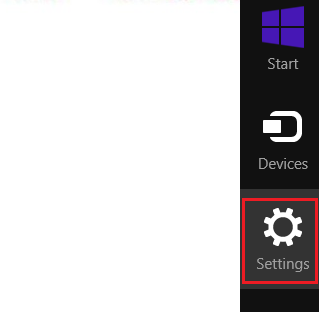
Choisissez "Panneau de configuration".
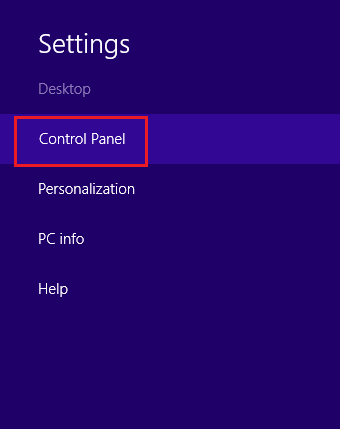
Passez à "Centre Réseau et partage".
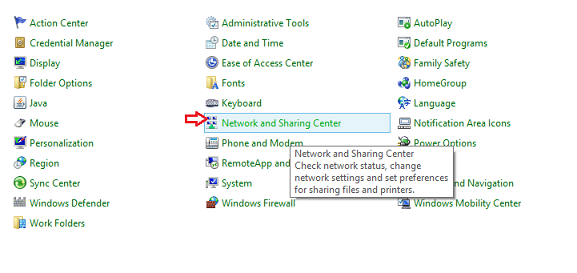
Choisissez "Modifier les paramètres de l'adaptateur".
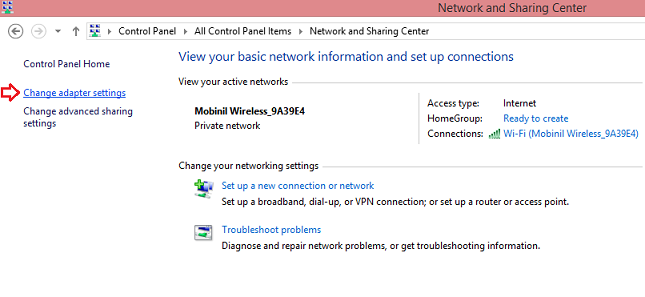
Double-cliquez sur votre connexion Internet actuelle, que ce soit Wi-Fi ou Ethernet.
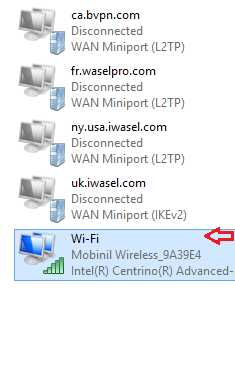
Cliquez sur "Propriétés".
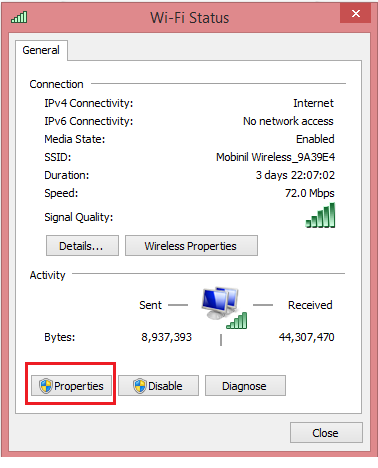
Cliquez sur "Internet Protocol Version 4 (TCP / IPv4)" puis "Propriétés".
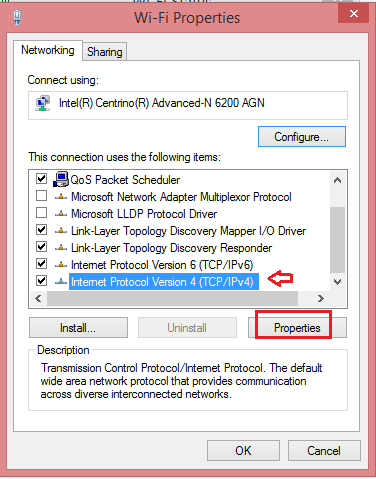
Activez le bouton radio "Utiliser les adresses de serveur DNS suivantes".
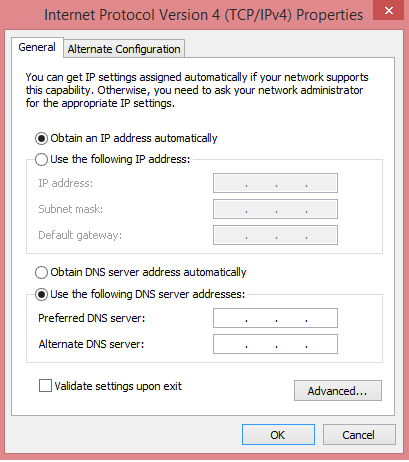
Il est préférable d'utiliser Google Public DNS, insérez donc ce qui suit:
Pour "Serveur DNS préféré": 8.8.8.8
Pour "Serveur DNS alternatif": 8.8.4.4
Maintenant, cliquez sur "OK" pour valider les modifications que vous avez faites.